为大家介绍iPhone辅助触控的四大妙用!感兴趣的话,就赶紧看下去吧! 一键截图 当你想要在iPhone上截图时,你需要同时按下homo键和电源键,稍不注意就操作失误,锁了屏或是退出了......
2022-07-06 203 iPhone iPhone辅助触控
iMazing是一款功能强大的苹果设备管理软件,能为用户提供便捷的录音文件导出功能。用户可以直接将录音文件从苹果设备中导出,接下来,就让小编为大家演示一下如何操作吧。
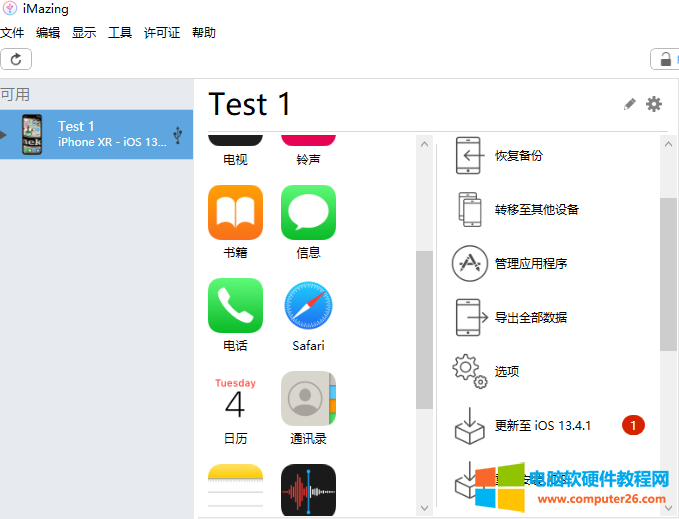
图1:iMazing界面
当用户将苹果设备与安装了iMazing的电脑相连接后,就可以在软件的主界面找到文件管理的工具。由于示例中只连接了一台苹果设备,因此小编可以直接点击文件管理工具。但如果iMazing已连接了数台设备,用户需要选择目标设备后,再点击文件管理工具。
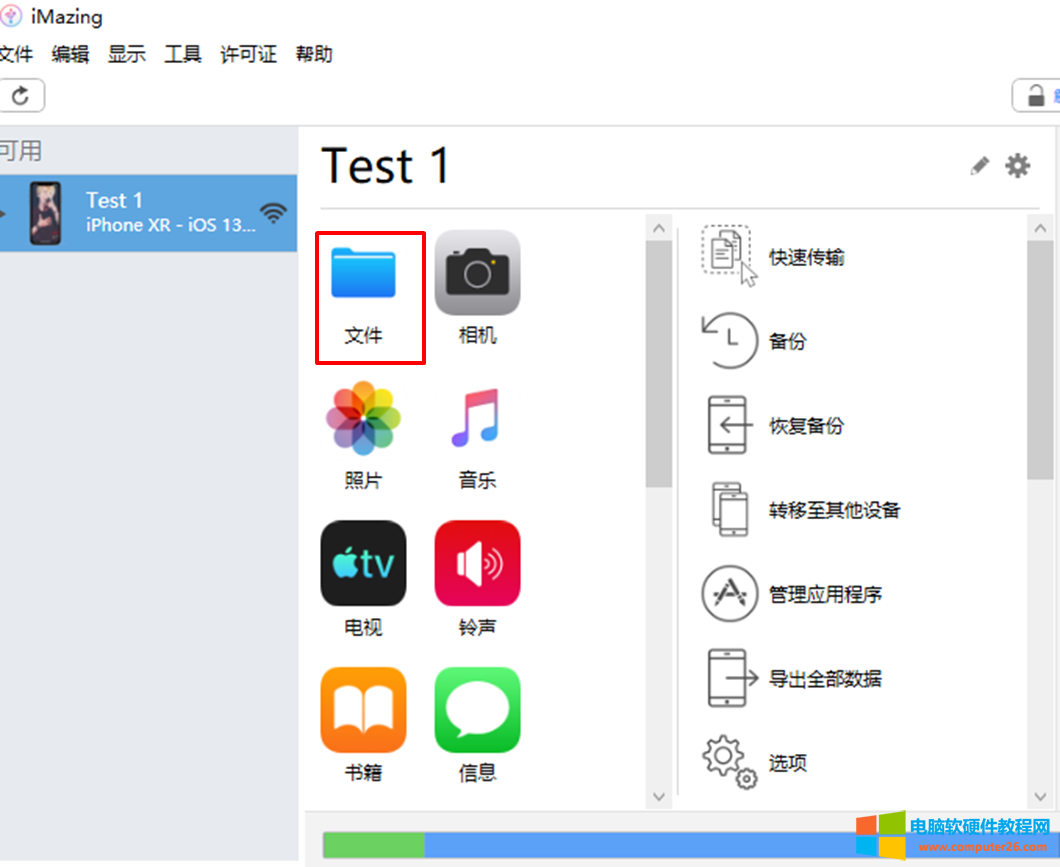
图2:文件管理工具
如下图所示,在iMazing的文件管理面板,可以找到录音机等包含文件的应用程序。用户可以利用文件管理功能拷贝这些应用程序中的文件。
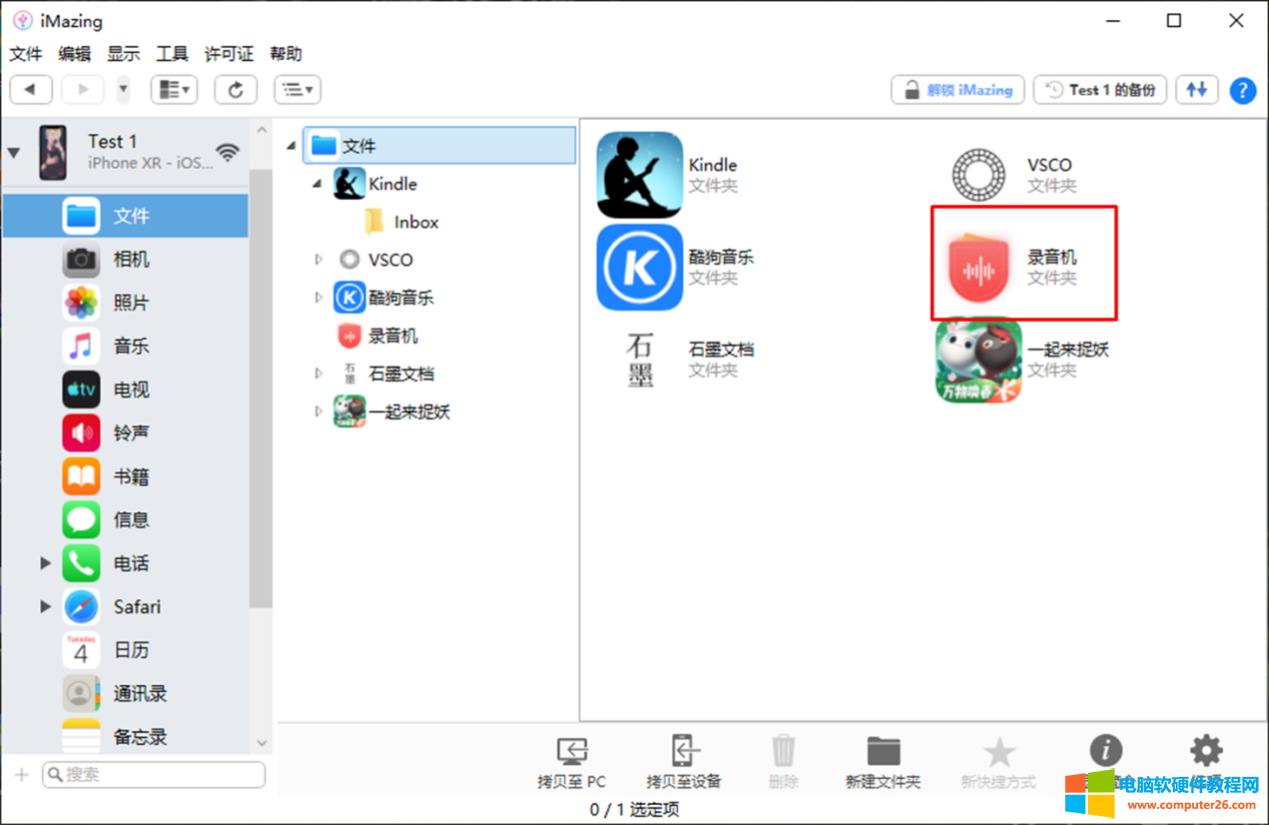
图3:文件管理面板
单击iMazing文件管理面板的“录音机”程序,就可以看到程序中包含的文件。用户如果未在苹果设备重命名录音文件,那么这些文件将会以录制的时间作为名称。
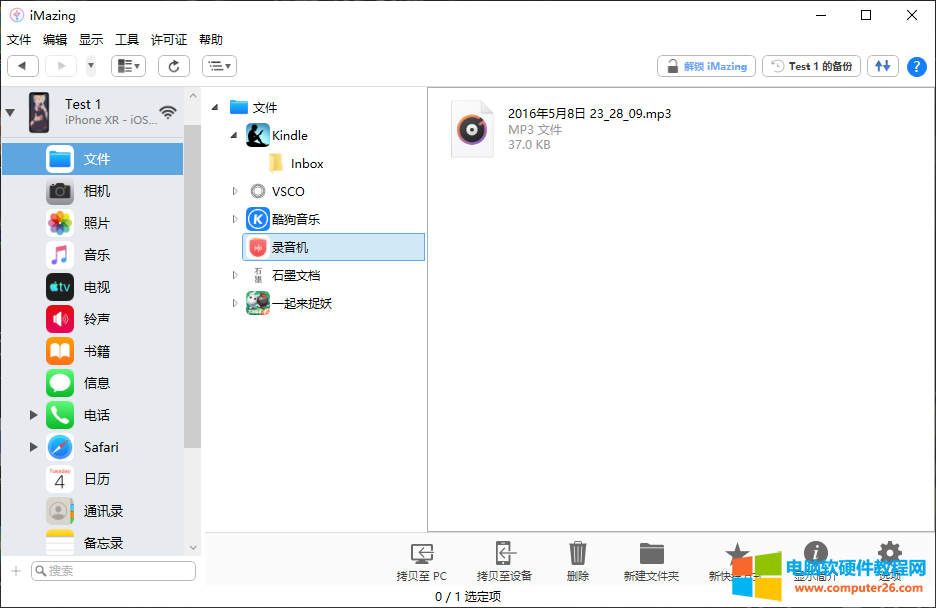
图4:录音机文件
右击需要导出的录音文件,然后在其快捷菜单中选择“拷贝至PC”,即可将该录音文件导出到电脑。
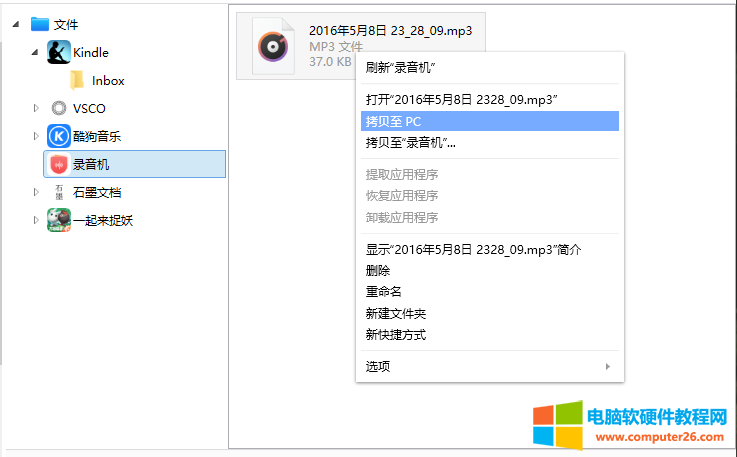
图5:拷贝至PC
注意事项
需要注意的是,苹果设备中的文件可能会以隐藏的形式存在于设备中。因此,用户需要打开iMazing的偏好设置(编辑-偏好设置),然后在 “存储”选项卡中勾选“显示所有应用程序”、“显示隐藏的文件和文件夹”这两个项目,确保需要导出的录音文件正常显示。
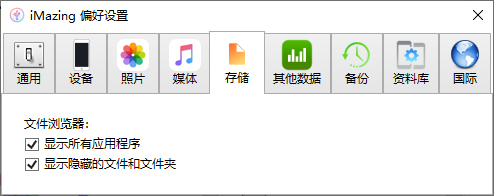
图6:文件显示设置
通过使用iMazing的文件管理功能,用户可以快速地导出录音文件,而无需花费时间在iTunes中进行同步获取。另外,用户还可以利用文件管理功能导出Kindle、石墨文档等应用程序中的文件。
标签: iMazingiMazing导出苹果设备中的录音文件
相关文章

为大家介绍iPhone辅助触控的四大妙用!感兴趣的话,就赶紧看下去吧! 一键截图 当你想要在iPhone上截图时,你需要同时按下homo键和电源键,稍不注意就操作失误,锁了屏或是退出了......
2022-07-06 203 iPhone iPhone辅助触控
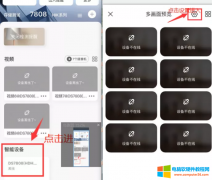
当我们在萤石云账号内添加录像机时,有些通道可能没有接入摄像头,这个时候,我们可以开启它的隐身技能,隐藏多余的通道。当我们在手机上预览设备时,发现某个通道不见了,也......
2023-01-14 216 手机萤石云软件

我们在使用电脑时总会设置并使用到我们的默认浏览器,当点击网页时,系统会自动在默认浏览器中打开页面,而无需用户自己选择。那么,如果站长告诉你,手机其实也可以自己设置......
2022-07-19 382 设置手机默认应用